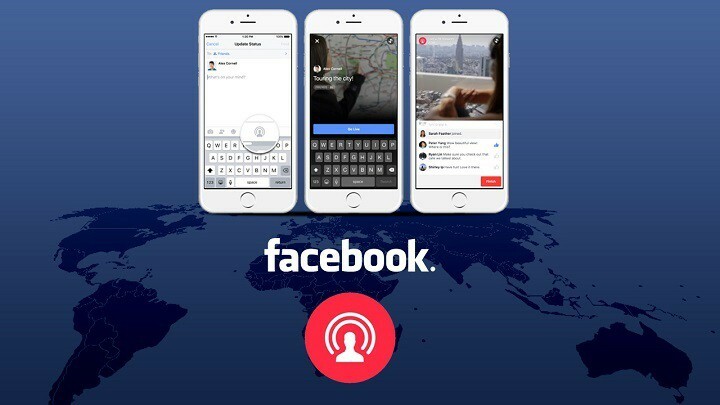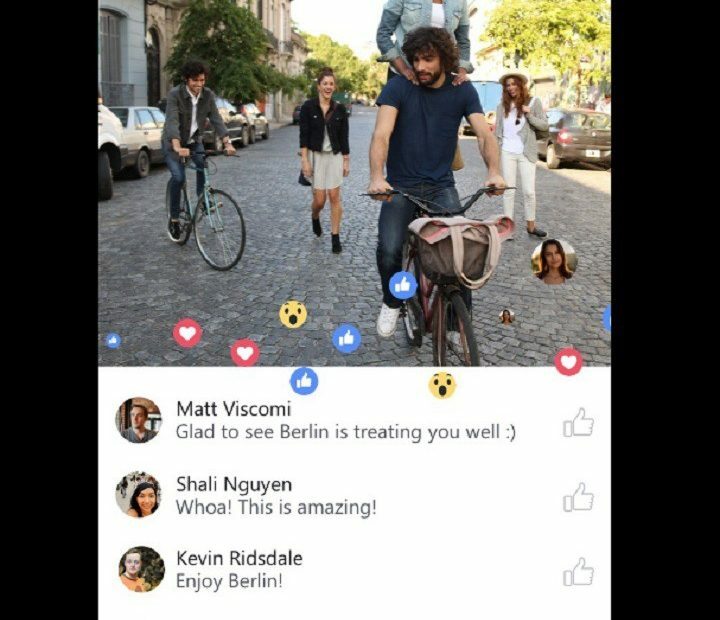- Používatelia nemôžu zobraziť Facebook stránky, keď Toto obsah nie je k dispozícii správne terazchyba Vyvstáva.
- Ak chcete tento problém ľahko vyriešiť, skontrolujte, či sú servery Facebooku funkčné a postupujte podľa ďalších krokov.
- Skontrolujte z našej dôkladnej práce Facebook oddiel pre viac ľahko sledovateľných sprievodcov.
- Môžete listovať v širokej ponuke rozmanitosť webu aplikáciečlánkov prehliadka Centrum webových aplikácií.

Tento softvér udrží vaše ovládače v činnosti a zaistí vám tak bezpečnosť pred bežnými chybami počítača a zlyhaním hardvéru. Skontrolujte všetky svoje ovládače teraz v 3 jednoduchých krokoch:
- Stiahnite si DriverFix (overený súbor na stiahnutie).
- Kliknite Spustite skenovanie nájsť všetky problematické ovládače.
- Kliknite Aktualizácia ovládačov získať nové verzie a vyhnúť sa poruchám systému.
- DriverFix bol stiahnutý používateľom 0 čitateľov tento mesiac.
The Obsah momentálne nie je k dispozíciichyba je spoločnou záležitosťou pre
Facebook používateľov. Tento problém nastáva u niektorých používateľov pri pokuse o prezeranie určitých stránok profilu na Facebooku.V dôsledku toho nemôžu zobraziť FB stránky, pre ktoré nastala chyba. Ak nejaké vaše Stránky na Facebooku zobraziť obsah nie je k dispozícii chybové hlásenie, budete ich pravdepodobne môcť opraviť pomocou nižšie uvedených riešení.
Ako môžem opraviť obsah Facebooku, nie je k dispozícii chyba stránky?
1. Skontrolujte, či nie sú servery Facebooku nefunkčné

Môže sa vyskytnúť problém so serverom, keď Facebook nezobrazuje stránky. Ak chcete skontrolovať, či nedošlo k problému so serverom FB, otvorte stránku Downdetector pre Facebook.
Ak táto stránka hovorí, že došlo k výpadku FB, počkajte deň alebo dva.
2. Odhláste sa a späť do svojho FB účtu

Ak na serveroch FB nedochádza k problémom, kliknite na ikonu Účet tlačidlo v pravom hornom rohu Facebooku.
Vyberte ikonu Odhlásiť sa možnosť. Potom sa znova prihláste na FB a skúste otvoriť stránku, pre ktorú nastáva problém.
3. Zverejnite stránku
- Ak chcete skontrolovať, či je vaša FB stránka skutočne zverejnená, kliknite na ikonu nastavenie v pravom hornom rohu stránky, pre ktorú nastáva problém.
- Kliknite na položku Všeobecné vľavo od Nastavenia.
- Ak stránka nie je zverejnená, kliknite na ikonu Upraviť pre Viditeľnosť stránky možnosť.

- Vyberte ikonu Stránka zverejnená možnosť.
- Kliknite na ikonu Uložiť zmeny tlačidlo.
4. Odstráňte pre stránku geografické obmedzenia
- Posuňte zobrazenie nadol na Obmedzenia pre jednotlivé krajiny na karte Všeobecné, ktorá obsahuje Viditeľnosť stránky nastavenie.
- Kliknite Upraviť pre Obmedzenia pre jednotlivé krajiny.
- Odstráňte krajiny, pre ktoré platia obmedzenia stránky.

- Kliknite na ikonu Uložiť zmeny tlačidlo.
5. Vyberte možnosť Povoliť vyhľadávačom mimo Facebooku
- Kliknite na Facebook Účet tlačidlo.
- Vyberte Nastavenia a ochrana osobných údajov > nastavenie otvoríte ďalšie možnosti.
- Ďalej kliknite na Ochrana osobných údajov vľavo od Nastavenia.
- Kliknite Upraviť pre Chcete, aby vyhľadávače mimo Facebooku odkazovali na váš profil? možnosť.

- Skontrolovať Povoliť vyhľadávače mimo Facebooku prepojiť na svoju možnosť profilu, ak nie je vybratá.

- Kliknite na ikonu Zavrieť možnosť.
6. Odblokovať používateľov
- Kliknite na FaceBook Účty tlačidlo> Nastavenia a ochrana osobných údajov> Nastavenia.
- Vyberte kartu Blokovanie.

- Kliknite Odblokovať vedľa blokovaných používateľov uvedených v sekcii Blokovať používateľov.
Všimnite si, že 3, 4, 5a 6. riešenie môže aplikovať iba administrátor pre stránku na Facebooku.
Ak sa na facebookovej stránke kontaktu zobrazuje obsah nie je k dispozícii chybové hlásenie, budete musieť požiadať správcu danej stránky, aby tieto opravy použil.
Neváhajte nás kontaktovať. Môžete tak urobiť zanechaním komentára v sekcii pod týmto sprievodcom.